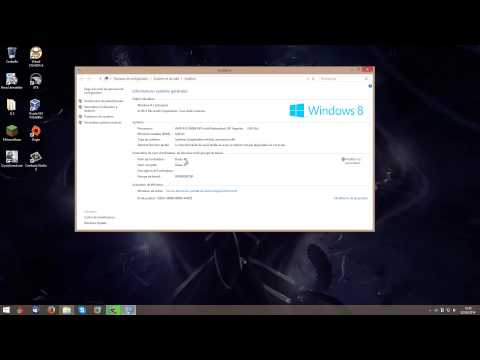Il existe différentes manières d’obtenir des images sur votre PlayStation 4 ou Pro, et nous allons les décrire toutes les deux ici. Spoiler: ils finissent tous deux par prendre une capture d'écran de votre écran PS4.
Première méthode: utiliser PlayStation Messenger
C’est probablement le moyen le plus simple d’obtenir des images sur votre PS4, ainsi que le moyen le plus courant de le faire.
Pour résumer, vous devez disposer de l'image que vous souhaitez transférer sur la PS4 enregistrée sur votre téléphone et installer l'application PlayStation Messenger pour Android ou iOS.
Ouvrez l'application PlayStation Messenger sur votre téléphone et écrivez un nouveau message ou choisissez un message existant. Quelle que soit la méthode choisie, assurez-vous que cela n’est pas gênant pour quelqu'un d’obtenir des images aléatoires de votre part.








Deuxième méthode: utiliser le navigateur
Si vous n’avez pas l’image sauvegardée sur votre téléphone ou si vous ne planifiez pas de naviguer sur le Web à la recherche d’une image, vous pouvez également utiliser le navigateur Web intégré de la PS4.
Avec le navigateur ouvert, naviguez jusqu’à l’emplacement de l’image (ou recherchez sur Google si tel est votre plan). J'utilise la même image ci-dessus, que j'ai trouvée dans le sous-répertoire The Last of Us.


C’est assez étrange qu’après toutes ces années, Sony ne permette toujours pas aux utilisateurs de transférer directement des images sur la PS4, mais au moins de telles solutions permettent d’autoriser des images personnalisées sur la console.